我发的视频,很大部分都是录的显示器屏幕。
视频里面明明分享的都是干货,但老有粉丝注意力在别处。
最近在留言、评论问得最多的就是:
“任务栏是如何显示网速的?”
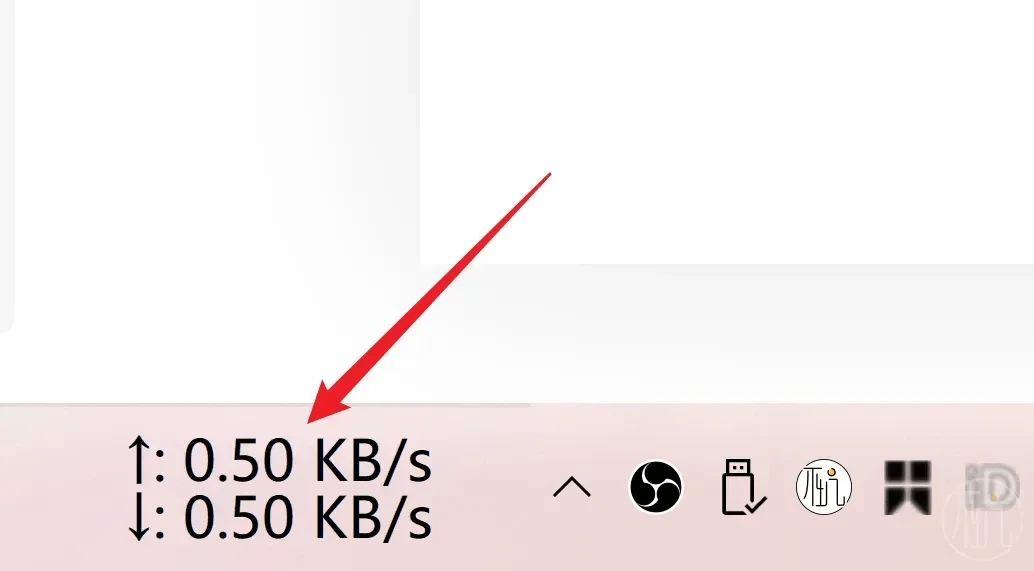
今天,就来给大家分享这个开源、轻巧的小工具。
使用过程
按照本文最后的下载方法,下载好后,你将获得一个压缩包,解压后就能看到文件目录:
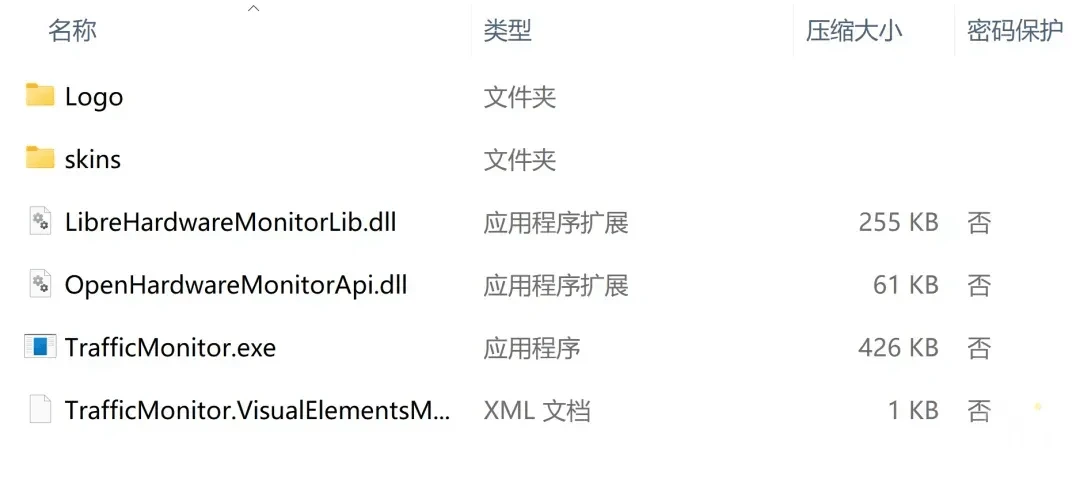
它不用安装,直接双击TrafficMonitor.exe即可运行。
所以,你得把它解压到专门存放软件的一个盘。
不建议大家放在C:\Program Files下,这目录下需要管理员权限,可能会影响它开机自动启动。
建议放在 C:\Users\你的用户名\AppData\Local
当然,这不重要,可以按你的心情来放。
双击运行后,你会在桌面上看到一个这个:
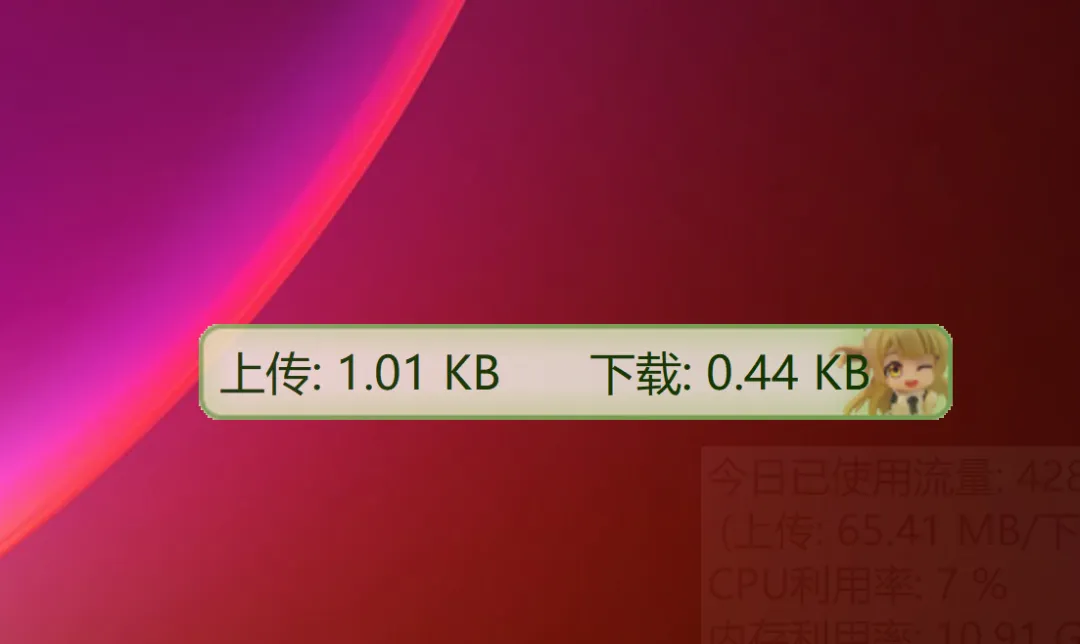
这样,就能实时显示网速了。
如果你也和我一样,喜欢把网速显示放在任务栏,那么右键点击它,点一下“显示任务栏窗口”,把它前面的勾打上:
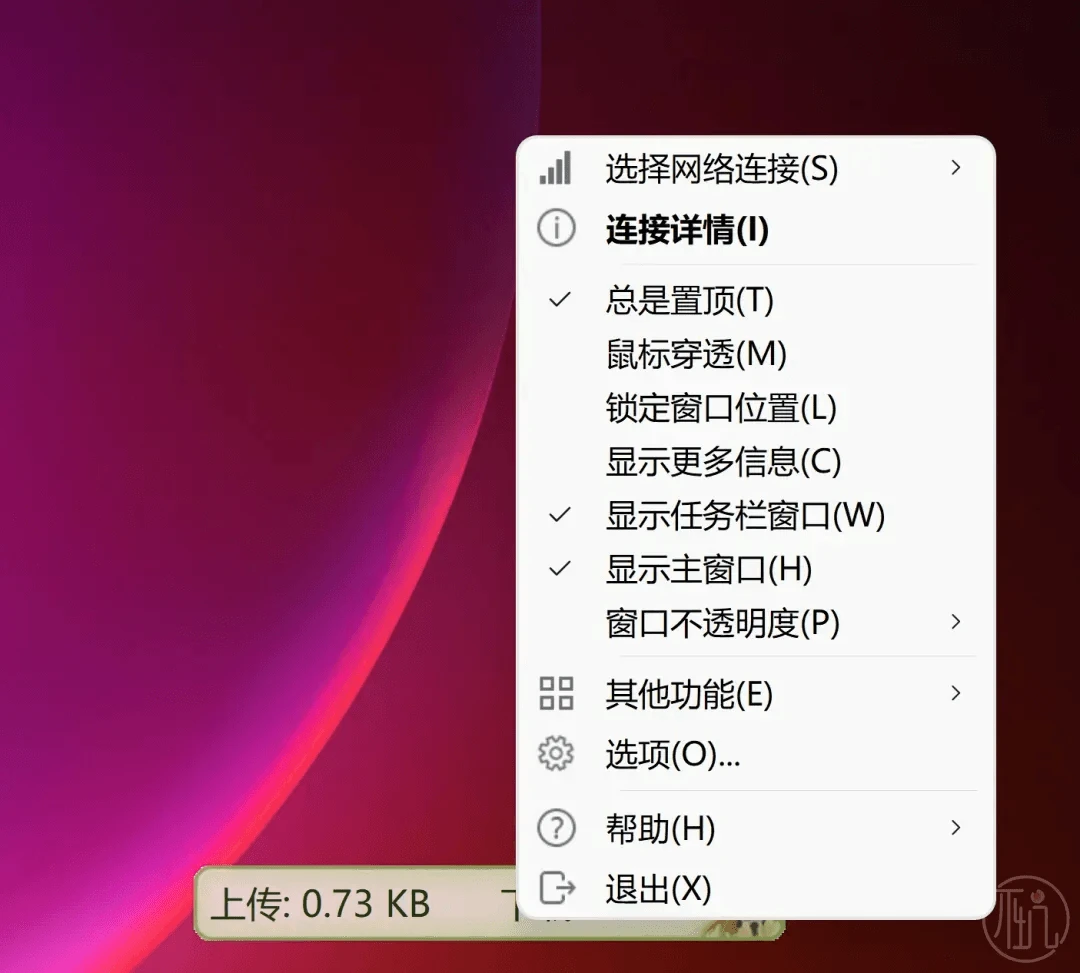
如果不想要桌面上悬浮的窗口,把“显示主窗口”点一下,让它前面没有勾就可以了。
为什么不用安全管家?
肯定有网友会留言说:
“明明各个安全卫士都有网速显示,为何还要安这个小工具?”
你按下键盘的ctrl+alt+delete键,打开任务管理器,看看你的安全卫士占了多少cpu和内存。
再看看这个小工具:
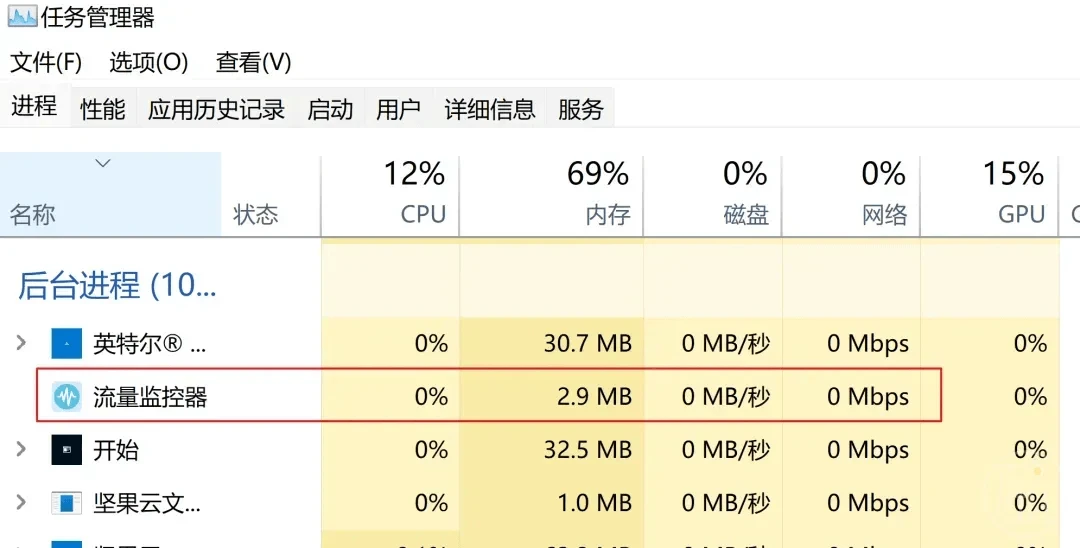
它只用了你电脑3M左右的内存啊!
为什么要安一个庞然大物,把电脑资源占据掉,然后又到处问:“为什么我的电脑那么卡呢?”
下载地址
此小工具是开源托管在github上的,可能很多伙伴是无法下载,所以 @不坑老师 已经给大家打包好。
此处内容被隐藏了!
扫码!!给“公众号”发送:
即可查看内容!